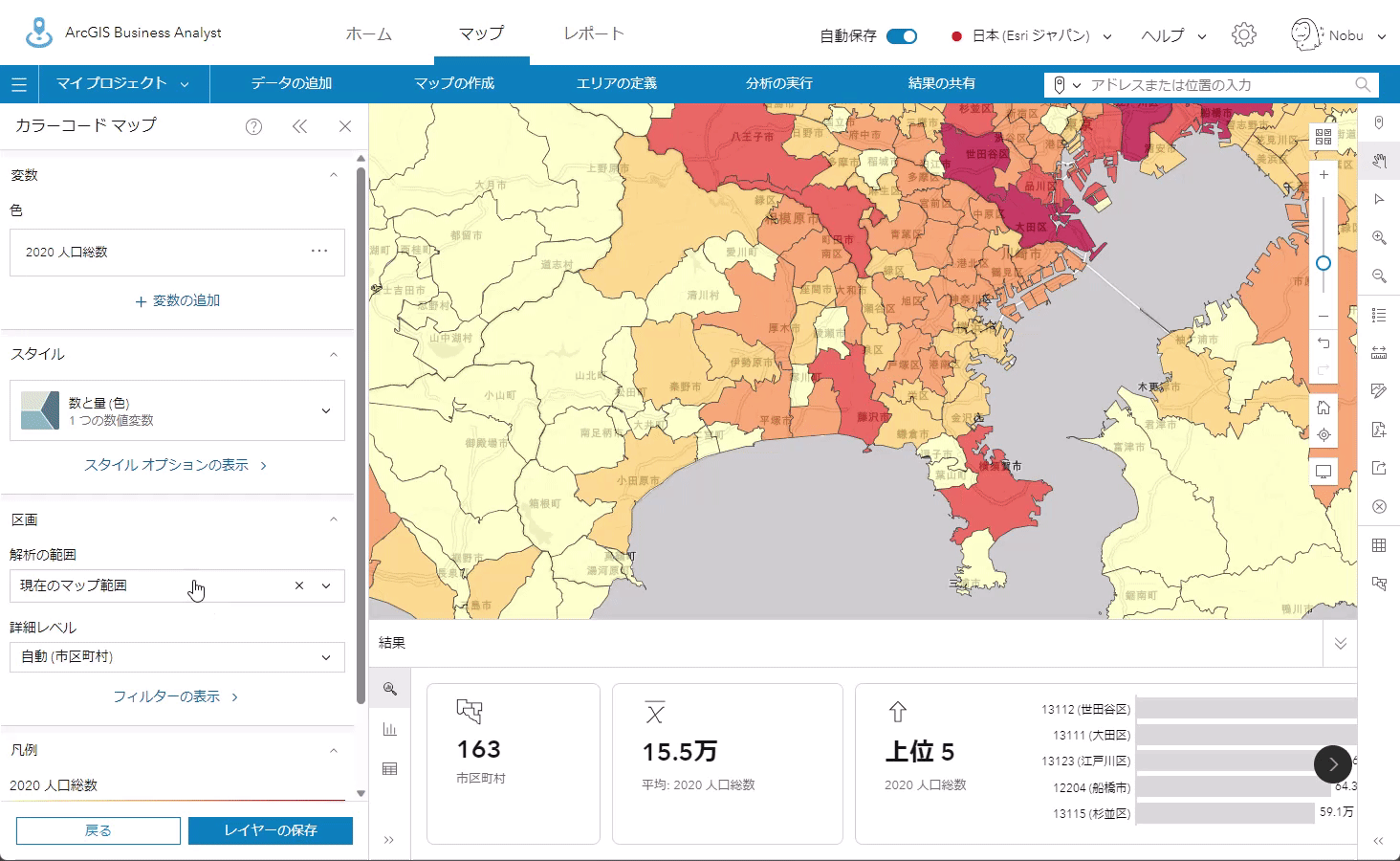商圏分析・エリアマーケティングに特化したクラウド型 GIS ソリューション ArcGIS Business Analyst Web and Mobile Apps の 2023 年 6 月のアップデートで新しいカラーコード マップ ツールを紹介しました。対話的な結果パネルの追加、フィルター機能の向上など多くの機能強化がありましたが、ここでは「区画」セクションの活用法について詳しくお伝えします。
対象エリアを任意の区画で表示する
6 月のアップデートでカラーコード マップが新しくなり、「区画」セクションが追加されました。これは、人口統計データをマッピングする範囲(解析範囲)と区画レベル(区画の粒度)を定義します。[解析の範囲] メニューで、人口統計を地図上に表示する地理的な範囲を制御し、[詳細レベル] メニューで表示する区画レベルを制御します。下の例では、神奈川県のみで人口統計を切り出して、町丁・字等レベルで表示することで、神奈川県に焦点を当てた詳細な人口マップを作成しています。
神奈川県の町丁・字等レベルの人口総数を表すカラーコード マップ
カラーコード マップは、デフォルトで「現在のマップ範囲」と「縮尺」に基づいて、最適な区画レベルを自動的に選択して表示しますが、手動で区画レベルを選択することも可能です。日本では、都道府県、市区町村、町丁・字等のレベルが選択可能です。選択すると、マップの縮尺を変えても、カラーコード マップは指定した区画レベルで表示し続けます。ただし、解析範囲と区画レベルの組み合わせによっては、区画レベルが利用できない場合があります。これは、表示パフォーマンスを最大化し、インターネット経由で送受信されるデータ量を最小化するためです。
カラーコード マップで表示される区画の制限
カラーコード マップは、表示される区画数が最大 10,000 個のポリゴンに制限されます。この制限が発生すると、[詳細レベル] と [結果] パネルの両方に三角形の警告が表示されます。たとえば、日本全国を解析範囲に指定して、町丁・字等レベルを表示させようとしても警告が表示されて選択できません。これは、日本全国の町丁・字等ポリゴンが 10,000 個を超えるためです。この場合、解析範囲を「現在のマップ範囲」に指定したり、個別のサイトを指定したりすることで町丁・字等レベルでも表示できるようになります。
区画の制限を克服しよう!
上記の制限があるため、たとえば北海道を解析範囲に設定すると、札幌市内を拡大しても町丁・字等レベルで人口統計を表示できません。これは、警告メッセージで表示されているように、解析範囲として北海道を使用すると、10,000 を超えるポリゴンが描画されるためです。この場合、解析範囲を「現在のマップ範囲」や別の地理的エリアに変更すると、以下に示すように町丁・字等レベルで人口統計を表示できるようになります。
マップ範囲を使用して札幌市内を町丁・字等レベルで表示
サイトを使用して解析範囲を制御する
「現在のマップ範囲」を使用して、町丁・字等レベルの区画を表示させることもできますが、[エリアの定義] → [区画の選択] などで事前に対象範囲を定義しておくことも可能です。または、カラーコード マップの「区画」セクション内で [解析の範囲] に複数のエリアを追加することもできるため、それらの機能をうまく利用することで目的のマップを簡単に作成できます。
札幌市の各区を解析範囲として追加して表示
海外の商圏分析での活用
ArcGIS Business Analyst には、170 以上の国や地域のデータが搭載されているため、日本だけでなく海外における商圏分析でも本ツールを活用することができます。国や地域によって、人口統計データを構成する区画レベルが異なりますが、10,000 が上限であることを認識することで、どの区画レベルで表示できるか理解できます。たとえば、タイの区画は最大で 7,436 個のポリゴンで構成されていることがヘルプページに掲載されており、タイ全土を最も細かい区画である Subdistricts レベルで表示できることが判断できます。
タイの 15 歳未満人口の比率
他には、オーストラリアでは Statistical Areas Level 1 レベルが 57,490 フィーチャ、インドでは Villages レベルが 653,958 フィーチャで構成されていることが分かるため、全国をその区画レベルでは表示できないことが分かります。
この新しいカラーコード マップを理解するのに役立つチュートリアル ビデオも用意しております。今後も ArcGIS Business Analyst Pro / Web App のカラーコード レイヤーの機能強化を予定しています。ArcGIS Business Analyst 製品にどうぞご期待ください。
関連リンク
- 商圏分析・エリアマーケティング特化型GISソリューション | ArcGIS Business Analyst | ESRIジャパン 製品 | ESRIジャパン (esrij.com)
- ArcGIS Business Analyst Web and Mobile Apps 23.R02 の新機能 (esrij.com)
- 海外の出店計画・マーケティングを支援!海外の人口統計データを活用した商圏分析 | ロケーションインテリジェンス・位置情報活用のためのGIS・地図システム | ESRIジャパン (esrij.com)
- カラーコード マップの作成—ArcGIS Business Analyst ヘルプ | ドキュメント